
- •Міністерство освіти і науки україни
- •1. Загальні положення
- •Лабороторна робота №1 порядок складання локальних кошторисів (8 годин)
- •Режим «Бібліотечні поправки». Наприклад, необхідно змінити марку розчину.Можна було б робити це традиційним шляхом через заміну, як це було описано раніше, але можна зробити набагато простіше.
- •Задавати шифри позицій безпосередньо в локальних кошторисах (явно)
- •Лабораторна робота №2. Порядок складання об'єктних кошторисів (2 години)
- •Лабораторна робота №3 порядок складання зведених кошторисних розрахунків вартості будівництва (6 годин)
- •Відомість цін ресурсів будови. Клацаємо курсором миші в контекстному меню за пунктом «Ціни» і у вікні вибираємо режим «Ціни ресурсів».
- •Розділ «Будівельні машини і механізми»
- •Коригування ціни ресурсу
- •Лабораторна робота №4 порядок формування договорної ціни (6 годин)
- •Розрахунок додаткових витрат, викликаних виробництвом робіт в зимовий період, в літній період
- •Зимовий період
- •Виконання індивідуальних розрахунків за допомогою вікна «Параметри інших витрат»
- •Лабораторна робота №5 порядок розрахунку за виконані роботи (6 годин)
- •Перенесення будівництва в підсистему «Підрядник»
- •1. На основі норм, прийнятих в кошторисах.
- •2. За фактичними витратами ресурсів.
- •3 . Заповнюємо журнал кб-6
- •Лабораторна робота №6 (4 години) правила застосування підсистем нді, фрагменти, сервіс
- •Каталог штучних виробів. Фрагменти
- •1. Видалення конкретної позиції (або групи позицій) f8.
- •. Режим роботи нді Користувача. Створюємо власні норми
- •Створення/уведення інформаційної моделі
- •Створення/уведення Інформаційного блоку даних (ібд)
- •Рекомендована література
- •Початкові дані для виконання лабораторної роботи
- •Початкові дані для складання локального кошторису на загальнобудівельні роботи
Лабораторна робота №2. Порядок складання об'єктних кошторисів (2 години)
Ціль роботи: Визначення правил складання об'єктних кошторисів і надбання навиків роботи з програмним комплексом.
Обладнання: ПК з програмним комплексом АВК-5
Схема:
створюємо об'єктний кошторис. Клацаєм курсором миші в контекстному меню по пункту «Об'єкти», або двічі клацаєм по будові (можна натиснути на клавішу «Enter»).
Потрапляємо у вікно «Список об'єктів»:

Створюємо об'єкт. Клацаєм курсором миші в контекстному меню по пункту «Створення» (можна натиснути на функціональну клавішу F9 або скористатися правою клавішою миші).

Вибираємо номер глави, до якої буде належати наш об'єктний кошторис, натиснувши на стрілочку в чистому полі «Глава», після чого програма присвоїть кошторису, який створюється номер за правилами ДБН, тобто якщо вибираємо главу 2, то для неї номер першого об'єктного кошторису буде 2-1.

Необхідно запам'ятати, що зазначені вище показники, встановлені на рівні об'єктних кошторисів, є пріоритетними!
Тобто, якщо Користувач вирішить змінити показники по прибутку і адміністративних витратах на рівні всієї будови, це не призведе до перерахунку кошторисної документації до тих пір, поки ці дії не будуть проведені Користувачем на рівні об'єктних кошторисів при наявності в будові більше одного об'єктного кошторису.
Даємо команду «Зберегти» і повертаємося в попереднє вікно. Таким же чином можна створювати наступні об'єктні кошториси.

У вікні «Список об'єктів» по закладці «Сервіс» надана можливість Заморожування/розморожування одного/декількох об'єктних кошторисів.
Для досвідчених користувачів.
По закладці «Параметри» зайдемо в цей режим:

Також, надана можливість задати для будь-якого об'єкту будови вартість раніше виконаних та оплачених робіт для того, щоб визначити в зведеному кошторисному розрахунку вартість решти робіт, що підлягають виконанню, і відповідних їм лімітованих витрат, прибутку, адміністративних витрат, податків і платежів.

У екрані «Склад кошторисної вартості виконаних раніше робіт» для всіх складових вартості об'єкта вказується (в чисельнику) вартість виконаного раніше; при цьому в знаменнику автоматично відображається повна вартість по об'єкту.
Обробка результатів: Видання вихідних даних на етапі складання об'єктних кошторисів.
Вивод: В практиці складання об'єктних кошторисів використання програмного комплексу дозволяє значно прискорити цей процес.
Лабораторна робота №3 порядок складання зведених кошторисних розрахунків вартості будівництва (6 годин)
Ціль роботи: Визначення правил складання зведених кошторисних розрахунків і надбання навиків роботи з програмним комплексом.
Обладнання: ПК з програмним комплексом АВК-5
Схема:
Починаємо здійснювати налаштування нашого блоку з режиму «Склад глав».
Тут вказані всі глави Зведеного кошторисного розрахунку, а також нарахування після Підсумків по главах 1-12.

Вибирайте ті глави, які Ви в основному будете використовувати.
Наприклад, «Глава 1. Підготовлення території будівництва».
Можна увійти в цю главу («Enter») та ознайомитися, які витрати в неї включені.

Для того, щоб необхідна витрата була включена в поточній будові (була активною), необхідно актуалізувати її, натиснувши на функціональну клавішу F5, після чого в графі «актуалізація витрати» з'явиться червона «пташка». Якщо Ви цього не зробите, у Вашій будові ця витрата буде присутня, але не буде активною, поки Ви її додатково не включите.
Глави 2-7 відключати не треба, тому що вони у Вас будуть з'являтися тільки при створенні об'єктних кошторисів по цим главам.
Уважно пройдіться по складу витрат у главі 9, відключивши в ній тільки ті витрати, які Ви взагалі застосовувати не будете.
У деяких главах витрати представлені у вигляді вбудованого розрахунку, які можна самостійно перенастроювати або створювати власні вбудовані розрахунки.
Наприклад, у розділі 9 «Інші роботи і витрати» є витрата П929 «Витрати на відрядження».
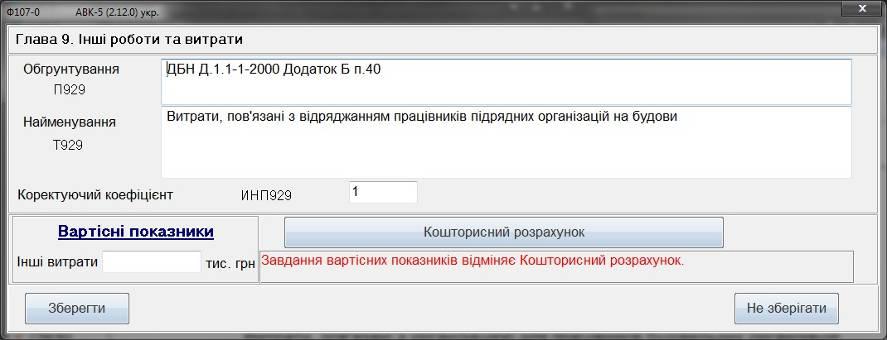
Продовжуємо настройку Користувацького блоку настройки по режиму «Показники».

Показники на тимчасові будівлі:

Вибираємо той вид витрат, який Вами в подальшому буде найчастіше використовуватися (це з досвіду), задавши по правій клавіші миші команду «Вибір за умовчанням».
Слід пам'ятати, що розмір витрат на тимчасові будівлі і споруди у відсотках задається при складанні інвесторської кошторисної документації, а Підрядник при необхідності зведення і подальшого розбирання титульних тимчасових будівель і споруд (згідно ППР) повинен у Розділі 8 складати локальні кошториси на такі витрати.
Аналогічно поступимо з витратами на зимове дорожчання, з показниками прибутку за видами будівництва, з показниками на покриття ризиків і адміністративних витрат.
Заходимо в режим «Склад зведеного кошторисного розрахунку» і здійснюємо настройку (виключення/включення, глав зведеного кошторисного розрахунку, окремих витрат, які входять у певну главу і т.д.)
Прочитайте довідку по цьому режиму, натиснувши на клавішу F1.
Програма дозволяє проводити розрахунок окремих інших витрат за тими даними, які будуть отримані при розрахунку конкретних Локальних кошторисів. Це здійснюється методом налаштування вбудованого розрахунку. Давайте подивимося, як здійснена така можливість на прикладі розрахунку витрат на відрядження робітників.
Ввійдемо в главу 9 і знайдемо там витрату П929.
Якщо вона у Вас не включена, увімкніть її («червона галочка»).
Тепер увійдемо в цю витрату.

У цій витраті передбачений вбудований кошторисний розрахунок цих витрат.
Але виконаний він у вигляді прикладу для умовної будови.
Увійдіть в цей розрахунок (натисніть на закладку «Кошторисний розрахунок»).

Тут задані параметри для умовної будови.
Тому, якщо Ви хочете здійснити розрахунок за цією моделлю, уважно ознайомтеся з прикладом розрахунку, постарайтеся в ньому розібратися, а потім змінити параметри витрат у прив'язці до Вашої будови (наприклад, уточніть вартість проїзду та проживання і т.д.).
Якщо ж Вам не вдалося відкоригувати даний вбудований розрахунок або Ваші розрахункові дані не збігаються з отриманими в наведеному розрахунку - не біда. Розраховану Вами самостійно суму витрат на відрядження проставте в попередньому вікні, там де написано «Вартісні показники», в порожньому полі. Саме ці витрати і потраплять в подальшому в статтю витрат на відрядження.
У деяких розрахункових витратах при необхідності формування окремого вихідного документа (виводу на друк) необхідно ставити спеціальну позначку.
Наприклад в Г13 «За підсумком глав 1-12: прибуток, адміністративні витрати, ризик, інфляція», затрата П145 «Кошти на покриття додаткових витрат, пов'язаних з інфляційними процесами». Увійдіть в неї і поставте галочку біля кнопки «Кошторисний розрахунок».

Налаштування, які залишились здійснюємо по необхідності в тому ж порядку, як ми це робили при створенні блоку настройки, тільки тепер прив'язуємося до нашої конкретної будови.
Підпункт «Числові параметри».
Знайоме вікно. Користувач вже працював з числовими параметрами, створюючи свій блок настройки. Підпункт виводить на екран «Список числових параметрів», що містить загальні для всіх кошторисів будови, запрограмованих користувачем або прийняті з його згоди за замовчуванням, різні коефіцієнти і проценти, коригувальні потенційно змінні елементи ціноутворення, якщо вони відрізняються від числових параметрів з прийнятого для будови Блоку настройки .
Початкові значення числових параметрів, які приймаються за замовчуванням (крім Н19 і Н20, а також Н35, Н36) визначені по застосованому Блоку настройки.
Дія числових параметрів будови поширюється на всі локальні кошториси об'єктів даної будови. Деякі з них можуть бути змінені користувачем в об'єкті, локальним кошторисом або в позиції локального кошторису. При заміні такого роду вони мають перевагу перед числовими параметрами, які задані на більш загальному рівні.
В АВК-5 частина числових параметрів доступна для змін лише на рівні локальних кошторисів та її позицій, частина - тільки для всієї будови і частина - як в локальному кошторисі і позиції, так і для всієї будови.
Установка ознаки друку (клацання правою клавішею миші по заданому значенню, задаємо «Установка/скидання ознаки друку», з'являється значок принтера) забезпечує видачу на друк найменування і числового значення даного параметра на початку кожного локального кошторису об'єктів будови.
Встановлена раніше ознака друку може бути скасована.
Введення конкретних значень параметрів Н19 (відсоток на зарплату у складі загальновиробничих витрат - від зарплати в прямих витратах) і Н20 (загальний відсоток на загальновиробничі витрати - від зарплати в прямих витратах), які є даними підрядника, дозволяє розраховувати загальновиробничі витрати не по методиці Розділу 4 ДБН Д.1.1-1-2000, а в рівні, відповідному фактичним звітним даним виконавців будівельно-монтажних робіт - від зарплати робітників.
Завдання параметрів Н35 і Н36 дозволяє для всіх позицій локального кошторису забезпечити однаковий розрахунок загальновиробничих витрат.
Параметр Н37 - відсоток для визначення витрат зі складання і розташування устаткування, що не монтується, меблів та інвентарю.
Числові параметри Н42 - Н89, Н102 - Н115 дозволяють вводити коефіцієнти до витрати затрат праці і до зарплати робітників 2 - 22 тарифних сіток.
Числовий параметр Н101 - дозволяє розрахувати в другому блоці загальновиробничих витрат додатковий податковий збір на обов'язкове державне пенсійне страхування, пов'язаний з доставкою і виплатою пільгової пенсії працівникам згідно списку N1 і N2 (Постанова Кабінету Міністрів України «Про затвердження списків виробництв, робіт, професій, посад і показників, зайнятість в яких дає право на пенсію за віком на пільгових умовах «).
Числові параметри Н201 - Н211 - нарахування, пов'язані з автоматизованим розрахунком сезонних подорожчань.
